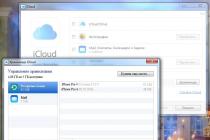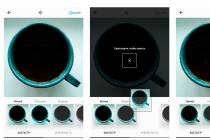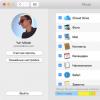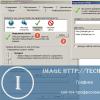GPS модули появились в телефонах достаточно давно. И почти сразу с момента их появления у многих появлялось желание использовать свой смартфон в качестве полноценного навигатора. И это вполне естественно, ведь грамотно установленный и правильно настроенный навигатор в смартфоне может с легкостью заменить обычный стационарный GPS приемник.
А это уже значительная экономия средств для своего бюджета, тем более использовать навигатор на своем смартфоне можно не только при путешествиях на автомобиле, но и при пеших прогулках. Проложить маршрут до ближайшего кафе, сориентироваться в незнакомом городе, и многое другое посильно смартфону.
Установка навигатора.
Установить себе приложение навигатора на смартфон достаточно просто. Существует множество различных приложений, которые можно отыскать в Google магазине и выбрать лучшее для себя. Итак, как установить навигатор на смартфон? Надо зайти в онлайн магазин приложений и выбирать определенный навигатор, например Navitel. Для начала установки следует нажать кнопку «Установить бесплатно». После завершения установки на экране смартфона придет уведомление об успешном выполнении операции.

Помимо этого способа, также можно предварительно скачать любой навигатор на компьютере, а уже потом записать его на свой смартфон и установить. Перед началом работы с навигатором, необходимо ввести ключ активации. Лицензию на использование программы следует приобрести отдельно. После ввода ключа, можно произвести настройку и в полной мере воспользоваться всеми возможностями программы. Также следует позаботиться и о наличии карт местности для навигатора. Скачать их можно в интернете абсолютно свободно.
Начало работы с навигатором.
При первом запуске для начала следует активировать скаченные ранее карты, если активация не прошла автоматически. Затем в настройках нужно выбрать наиболее удобный языковой пакет, а также выбрать единицы измерения: мили, километры, и так далее. А теперь как пользоваться навигатором в смартфоне. Для начала следует выбрать используемый в данный момент вид транспорта: машина или пешком, выбрать путь: прокладывать прямой, или по дорогам. Для удобства есть возможность подключения сторонних сервисов: погода, пробки, актуальная информация о различных объектах.
Перед тем как проложить первый маршрут, следует выполнить поиск спутников для связи. Первый раз это может занять значительное количество времени. После подключения связи можно приступать к полноценной работе. В зависимости от используемого навигатора, механизм действий будет немногим отличаться. Однако интерфейс, как правило, интуитивно понятный. Нужно лишь указать начальные и конечные точки, после чего программа проложит маршрут и будет голосовыми сообщениями корректировать передвижения и давать подсказки.
Смартфоны давно перестали быть простыми «звонилками». Своим владельцам они открыли массу новых возможностей.
На первом месте полноценный скоростной доступ в интернет и общение в социальных сетях и мессенджерах. Но не менее востребовано и GPS-позиционирование, о котором мы сейчас подробно расскажем.
Что такое GPS?
GPS - система навигации, которая определяет местоположение смартфона, строит маршруты и позволяет найти нужный объект на карте.
Практически в каждый современный гаджет встроен GPS-модуль. Это антенна, настроенная на сигнал спутников системы геолокации GPS. Изначально она была разработана в США для военных целей, но позже ее сигнал стал доступен всем желающим. GPS-модуль гаджет является принимающей антенной с усилителем, но передавать сигнал она не может. Получая сигнал от спутников, смартфон определяет координаты своего местоположения.
Практически каждый современный хотя бы раз пользовался GPS-навигацией на смартфоне или планшете. Потребность в ней может возникнуть в любой момент у людей разных профессий и разного рода занятий. Она необходима водителям, курьерам, охотникам, рыболовам и даже простым пешеходам, оказавшимся в незнакомом городе. Благодаря такой навигации можно определить свое местонахождение, найти нужный объект на карте, выстроить маршрут, а при наличии доступа в интернет объехать пробки.

Оффлайн-карты для GPS
Google разработала для своей операционной системы Android специальное геолокационное приложение - Google Maps. Оно быстро находит спутники, разрабатывает маршруты до объектов и предлагает альтернативы. К сожалению, при отсутствии зоны покрытия сотовой сети Google Maps не работает, так как географические карты тут подгружаются через интернет.
Для навигации без использования сети лучшим выходом будет скачать приложения с поддержкой оффлайн-карт, например, Maps.me, Navitel и 2GIS. Также можно установить приложение «Карты: транспорт и навигация» для Google Maps.

В этом случае придется расходовать интернет-трафик для загрузки карт не придется - они будут всегда в вашем устройстве, независимо от местоположения. Особенно это актуально при нахождении за границей, так как стоимость роуминга для доступа в интернет весьма высока.
Как включить GPS на Android?
Активация GPS-модуля в операционной системе Android возможна двумя способами:
- Верхняя шторка. Проведите по дисплею сверху вниз и в открывшемся меню нажмите кнопку «Местоположение», «Геолокация» или «Геоданные» (зависит от версии Android).
- В настройках Android найдите пункт аналогичные пункты передвиньте флажок в положение «Включено».

Во время активной работы навигационной системы смартфона заряд его аккумулятора начинает расходоваться достаточно активно, поэтому стоит позаботиться о дополнительных источниках питания. Например, за рулем нужно воспользоваться автомобильной зарядкой, а при передвижении на велосипеде или пешком - .
Также стоит помнить, что уверенный прием спутникового сигнала возможен на открытой местности, поэтому при нахождении в помещении или туннеле геолокация становится невозможной. Пасмурная погода также влияет - из-за туч устройство дольше ищет спутники и менее точно определяет свои координаты.

Не так давно GPS была единственной системой геолокации, поэтому в ранних версиях Android упоминалась только она, а кнопка активации службы так и называлась. С 2010 года полноценно заработала российская , а с 2012 - .
Последние годы рынок автомобильных гаджетов наполняется все более полезными и функциональными устройствами, призванными упростить жизнь автовладельцев и повысить безопасность движения. Лучшие инженеры мира работают над созданием уникальных приспособлений, предназначенных, в первую очередь, для водителей. Одним из востребованных «чудес техники» является автомобильный навигатор, главной задачей которого является позиционирование устройства, в привязке к карте местности, и ускорение процесса поиска необходимого места (дома, улицы, кафе и прочего).
Казалось бы, еще недавно лучшим помощником водителя была карта. Но, несмотря на точность информации, пользоваться такой «подсказкой» неудобно, а сам процесс поиска нужного места занимал массу времени. С появлением навигатора, необходимость применения бумажных карт полностью отпала. Все, что требуется - нажать несколько кнопок, получив картинку текущего положения и будущий маршрут.
Но многие «новоиспеченные» владельцы таких устройств сталкиваются с рядом сложностей. Не всегда понятно, как пользоваться навигатором, и какие действия предпринимать, для его точной настройки. Рассмотрим эти моменты подробнее.
Как применять навигатор
Покупка столь полезного гаджета - только первый этап. Следующим шагом необходимо научиться пользоваться навигатором, правильно включать и задавать необходимый маршрут. В комплектацию, кроме самого навигатора, входит зарядка и мануал (инструкция) по использованию гаджета.
Для начала, стоит изучить содержимое документов, после чего можно переходить к настройке. Здесь алгоритм действий следующий:
- Включите питание устройства.
- Дождитесь загрузки навигатора и появления картинки, свидетельствующей о начале поиска спутника. Сразу после наладки сигнала, на экране появляется слово «Position» (местонахождение). Теперь можно узнать собственное положение на карте и увидеть дорогу, где находится машина.
- Чтобы пользоваться навигатором и картами, входите в «Меню», а далее в «Настройки». Там будет раздел «Карта», где необходимо определиться с принципом отображения. Доступно два варианта - вращение по движению или север вверху. Лучше выбрать первый вариант, который более удобен в применении.
- При определении маршрута, для движения к конкретной точке на автомобиле, зайдите в «Меню», после чего выбирайте один из предложенных вариантов. Поиск возможен по координатам, через путевые точки, по наиболее приближенным местам, по адресу или по любимым местам.
- В появившихся полях, необходимо указать улицу, дом и наименование населенного пункта. Процесс ввода несложен. Достаточно ввести первые несколько букв, после чего программа выдает подходящие варианты. Как только точный адрес прописан, остается дать команду устройству «Поехать». Если программа, по какой-либо причине, не находит указанный дом или улицу, можно указать приближенную к ней улицу, с номером здания.
- Дождитесь формирования маршрута (занимает пару секунд), после чего двигайтесь к цели на карте.
Как видно, пользоваться навигатором не так сложно. Но что делать в случае непредвиденных обстоятельств? К примеру, устройство проложило маршрут, но он не подходит, или, по ходу движения, необходимо попутно заехать в еще одну точку. В такой ситуации, уже сформированный путь стоит подкорректировать. Здесь алгоритм действий следующий:
- Сдвиньте карту в нужную точку назначения. Далее нажмите в интересующую точку, после чего придумайте ей имя.
- Перейдите по ссылке «Найти», после чего направляйтесь в раздел «Путевые точки». Теперь остается выбрать подходящий город и нажать на кнопку «Показать на карте». После выполнения упомянутых манипуляций, открывается карта населенного пункта с необходимым местом. В завершении настройки, остается нажать на кнопку «Заехать».
Теперь программа производит пересчет заданного ранее маршрута, после чего прописывается расстояние до точки назначения и указывается время в дороге. Все, что требуется - не забыть сохранить карту после внесения правок. Делается это, путем нажатия на специальную кнопку «Экспорт».
Научиться пользоваться навигатором - вопрос нескольких минут. Обучившись азам, можно выбирать подходящий маршрут, и исключать из него определенные участки. Для этого, жмите на ссылку «Избежать при прокладке маршрута», после чего задавайте нужные параметры. Так, можно «научить» программу не учитывать платные или грунтовые дороги, магистрали и другие типы трасс. При желании, несложно узнать адрес близлежащих кафетериев, отелей или АЗС. Для этого, зайдите в настройки и отметьте POI.
При подключении гаджета к интернету, пользователю доступны актуальные данные о пробках на дорогах. Благодаря такой опции, можно сэкономить лишнее время и своевременно объехать затор.
Правила установки навигатора в машине
Научившись пользоваться навигатором, можно переходить к его креплению в автомобиле. Чтобы облегчить пользование устройством, стоит соблюдать несколько правил:
- Следите, чтобы антенну гаджета не перекрывали металлические элементы.
- Ставьте навигатор так, чтобы, в процессе движения, он не закрывал обзор.
- Просчитайте длину кабеля. Важно, чтобы ее хватало для зарядки устройства.
- Расположите гаджет таким образом, чтобы на дисплей не попадали лучи солнца.
- Подбирайте такой угол расположения экрана, чтобы можно было следить за маршрутом.
Навигатор - неизменный помощник для водителей, рыбаков, любителей охотиться и собирать грибы. С его помощью, можно с легкостью проложить маршрут и найти необходимое место. Если уметь пользоваться навигатором, многие задачи становятся по плечу, а такой инструментарий, как карты или компас, теряют актуальность.
Видео: Как проложить маршрут на навигаторе Навител
Если видео не показывает, обновите страницу или
Если Вы еще ни разу не пользовались навигатором, то можете подумать, что, как и многие другие устройства, он требует от своего обладателя каких-то специальных навыков и научиться пользоваться им легко. Однако это совсем не так. Установить , а затем настроить и работать с навигатором довольно просто, кроме того, в комплекте с прибором всегда имеется инструкция пользования, причем если не в бумажном, то уж в электронном виде обязательно! Итак, прежде чем начать работать с GPS-навигатором и отправиться в свое первое путешествие с этой техникой, необходимо ее установить.
Как научиться пользоваться навигатором в машине?
Итак, если Вы приобретаете автомобильный навигатор, то в комплекте с ним всегда поставляется подставка и кронштейн. Кронштейн в автомобиле, как правило, устанавливается на передней панели машины, либо на лобовом стекле. Однако существуют и другие места размещения техники, но стекло и панель являются самыми распространенными. Правила пользования гласят, что GPS навигатор нельзя размещать там, где он будет мешать управлению машиной, либо где будет закрывать обзор. Кроме того, технику не нужно крепить там, где находятся подушки безопасности.
Очень часто прибор поступает в продажу с разряженной батареей, поэтому пользоваться им невозможно. В этом случае его необходимо зарядить либо с помощью зарядного устройства от сети, либо через USB-кабель (все зависит от комплектации). Если же это автомобильный навигатор, то его так же можно зарядить через зарядное автомобильное устройство.
Каждая модель GPS навигатора отображает отмеченные точки, траекторию пройденного пути, географические координаты точки, где находитесь Вы и, соответственно, Ваш прибор, а так же текущее Ваше положение. Так же каждый прибор имеет несколько страниц, которые отображают различную информацию: карту с пройденными путями и точками, положение на небосводе спутников, страницу меня с поиском и выходом на различные настройки, страницу навигации, а так же страницу путевого компьютера, где могут быть отображены скорость движения, пройденное расстояние и так далее.
Пользование GPS навигатором предполагает и такую функцию. Как правило, для этого достаточно нажать, а затем в течение небольшого времени удерживать специально отведенную для этого кнопку. Так же ту же функцию можно выполнить через меню навигатора.
Инструкция (правила) поиска точки, которую Вы «запомнили»
Для того, чтобы найти точку, нужно вначале выбрать ее из списка уже имеющихся, а затем нажать кнопку «Идти». На странице под названием «навигация» появится стрелка, которая и покажет Вам, в каком направлении нужно двигаться.
Что такое маршруты и пути и как ими правильно пользоваться?
 Трек или путь – это след, который уже был пройден Вами. Благодаря заводским настройкам он записывается в память прибора по умолчанию. Однако эту функцию можно отключить, если она Вам не нужна.
Трек или путь – это след, который уже был пройден Вами. Благодаря заводским настройкам он записывается в память прибора по умолчанию. Однако эту функцию можно отключить, если она Вам не нужна.
Роут или маршрут – это тот путь, который был заранее отмечен по точкам. В режиме навигации прибор может провести Вас как по треку (Track back), так и по маршруту. Можно так же вначале построить маршрут на своем компьютере, а затем ввести его в прибор. Но можно построить и на самом навигаторе.
Функция Track back – инструкция по пользованию
Данная функция является режимом, в котором Ваш навигатор Вас обратно точно по тому пути, который был пройден. Стрелка на странице «навигация» при этом показывает повороты.
Как правильно пользоваться барометрическим высотомером?
Все GPS навигаторы определяют вертикальные координаты. В данном случае определяется возвышение над геометрической теоретической фигурой земли. Для того чтобы определить точную высоту над какой-либо поверхностью (в том числе и над уровнем моря), необходимо использовать барометрический высотомер. При этом следует помнить, что рыбакам нужна не высота, а наличие в навигаторе графика изменения давления.
Видео о пользовании навигаторами
Уже из названия программы можно догадаться о ее назначении. Суть функционирования утилиты заключается в определении текущих координат пользователя по сигналам спутников всемирной системы гео-позиционирования (GPS) и вышек-«сот» мобильной сети. Читателю будут представлены инструкции по скачиванию, инсталляции и первичным настройкам приложения-навигатора. Также подробно описан процесс ввода данных для маршрута и следования по нему.
Краткое историческое отступление
Вообще, идея использования прибора, помогающего водителю автомобиля определить свое местоположение, далеко не нова. Первый предшественник современных электронных навигационных устройств появился еще в 1920 году в Великобритании.
Английский вариант имел вид наручных часов. В них вставлялись специальные мини-рулончики с напечатанными картами местности, прокрутка которых осуществлялась вручную.
В 1930 году был представлен механический навигатор для использования в автомобиле. Прогресс не стоял на месте: в новом устройстве прокрутка бумажных карт происходила автоматически. Отдельно надо отметить тот факт, что интенсивность прокрутки напрямую зависела от текущей скорости автомобиля.
Конечно же, ни о каких спутниках в то время речь не шла. Если водитель поворачивал на новую дорогу, ему надо было вручную производить замену одной карты на другую.
Идея об использовании спутниковой навигации для определения местоположения появилась благодаря запуску первого советского спутника в 1957 году. Выяснилось, что можно использовать отраженный от аппарата сигнал для определения координат и скорости объекта.
В 1974 году в США был запущен первый спутник GPS, положивший начало созданию глобальной системы позиционирования.
Общее описание "Яндекс.Навигатора"
"Яндекс.Навигатор" - это бесплатное приложение, значительно упрощающее жизнь автолюбителю, попавшему в незнакомую местность. Чуть ниже будет приведена инструкция, как пользоваться "Яндекс.Навигатором".
Основные возможности программы следующие:
- Прокладка маршрута от текущей точки до заданного места назначения.
- Голосовые подсказки во время движения.
- Построение наилучшего маршрута между двумя точками на карте.
- Просмотр карты в режиме оффлайн.
- Поиск парковок на стоянках в крупных городах.
- Отображение информации о пробках на пути следования.
- Функция голосового поиска.
Пользовательский интерфейс программы-навигатора прост. Освоить его нетрудно даже неискушенному пользователю.
Системные требования
Перед тем как пользоваться "Яндекс.Навигатором" на телефоне, необходимо выяснить соответствие устройства минимальным системным требованиям. Они достаточно демократичны. Для комфортной работы навигационного приложения достаточно использования мобильного устройства со следующими параметрами:
- Процессор с тактовой частотой от 1000 МГц.
- Дисплей диагональю от 4 дюймов (можно и меньше, но будет трудно что-либо разглядеть).
- Наличие модулей Wi-Fi и GPS.
- Операционная система - Android версии 4 и выше (также есть вариант программы для использования с iOS).
Установка на смартфон с операционной системой Android

Для того чтобы установить "Яндекс.Навигатор" на смартфон, надо выполнить следующий перечень манипуляций:
- Запустить магазин приложений Google Play Market.
- Написать в строке поиска название программы (в нашем случае - это "Яндекс.Навигатор").
- Нажать иконку с лупой.
- Тапнуть по кнопке «Установить».
- Подтвердить разрешения для навигационной программы.
- Дождаться окончания процесса инсталляции.

Чтобы начать работу с установленным приложением "Яндекс.Навигатора", надо перейти к домашнему экрану системы Android, найти требуемую иконку и тапнуть по ней для запуска программы.
Прокладка маршрута и другие базовые функции
Так как же пользоваться "Яндекс.Навигатором" на "Андроид"? Ниже приведены краткие инструкции по использованию функционала приложения-навигатора.
Чтобы начать работать с программой и сделать первоначальные настройки, необходимо выполнить следующее:
- Запустить навигационную программу.
- Подождать, пока модуль GPS закончит процедуру определения собственных координат.
- Коснуться нижней части дисплея смартфона.
- Появится строка меню. Для поиска нажать иконку с лупой.
- Задать параметры поиска, найти нужный адрес (или координаты).
- Нажать кнопку «Поехали» для начала движения по заданному маршруту. Чтобы изменить масштаб, достаточно коснуться наэкранных пиктограмм с плюсом или минусом.
- Цвет линии проложенного маршрута может меняться от зеленого до красного, в зависимости от интенсивности пробок по пути следования автомобиля.

Также в настройках можно выбрать тип отображения карты. Существует три варианта:
- Схема. Отображаются карты, составленные специалистами по картографии. Есть подписи улиц и номера домов. Также помечены различные организации.
- Спутник. В этом случае фоном для карты служит спутниковая фотография местности. Иногда по фотографии проще сориентироваться в незнакомом населенном пункте.
- Народная. К этой категории относятся любительские карты, созданные пользователями сети Интернет. Их использование актуально при отсутствии официальных версий карт по нужному населенному пункту.
Другие настройки навигационного приложения:
- Выбор вида отображения интерфейса (дневной или ночной). Во втором случае экранные цвета инвертируются для лучшего восприятия информации в темноте.
- Выбор голосового сопровождения. Можно выбрать один из трех вариантов: без голоса, женский, мужской.
Использование карт оффлайн
У многих людей, работающих с приложением, возникает вопрос, как пользоваться "Яндекс.Навигатором" без Интернета. Без доступа к сети можно пользоваться картами, скачанными заранее из сети. Чтобы загрузить их на устройство, необходимо сделать следующее:
- Активировать на мобильном устройстве интернет-подключение.
- Запустить приложение "Яндекс.Навигатор".
- Войти в главное меню программы.
- Далее потребуется ввести название города и скачать предложенный файл карты.

После загрузки карта станет доступной для просмотра даже без подключения к сети.
Функционал, доступный без интернет-подключения
И все-таки надо окончательно внести ясность, можно ли пользоваться "Яндекс.Навигатором" без Интернета. Однозначный ответ на этот вопрос дать сложно. Несмотря на использование сигналов со спутника, позиционирование осуществляется также с участием сети Интернет и точек доступа Wi-Fi. Иначе говоря, без активного подключения к сетям 3G/4G навигационная программа полноценно функционировать не будет.
В такой ситуации пользователю доступен только просмотр загруженных ранее карт определенных населенных пунктов, активная же навигация и ведение по маршруту в оффлайн-режиме недоступны.